Editor-arviot: Käyttäjäarviot:.ilfs_responsive_below_title_1 { width: 300px; } @media(min-width: 500px) {.ilfs_responsive_below_title_1 { leveys: 300px; } } @media(min-leveys: 800px) {.ilfs_responsive_below_title_1 { leveys: 336px; } }
YouTube-välilehdet on Chrome-laajennus, jonka avulla voit helposti lajitella YouTube-tilauksesi eri välilehtiin. Tämä auttaa sinua hallitsemaan ja järjestämään tilauksiasi helposti ja tehokkaasti. Voit sisällyttää kaikki asiaan liittyvät tilaukset yhdelle välilehdelle ja siivota luetteloa.
YouTube-välilehti on saatavilla myös Mozilla Firefox-lisäosana. Linkki molempien selaimien asennukseen on saatavilla tämän artikkelin lopussa.
Tämä laajennus tai lisäosa itse asiassa tekee, se rakentaa tai improvisoi YouTuben tilauspaneelin toimintoja. Ihmisten, joilla on pitkä luettelo tilauksista, on vaikea järjestää ja ryhmitellä niitä eri luokkiin. Tämä tekee luettelosta sotkuisen ja vaikeasti hallittavan. YouTube-välilehdet tulevat apuun täällä. Sen avulla voit luoda välilehtiä, luokitella kaikki tilauksesi niihin ja tyhjentää laajan luettelosi.
Asensimme ja testasimme tämän lisäosan sekä Google Chromessa että Mozilla Firefoxissa ja huomasi, että se toimii mukavasti. Voit suorittaa seuraavat vaiheet:
Asenna laajennus/lisäosa tämän artikkelin lopussa olevasta linkistä. Kirjaudu sisään YouTubeen ja siirry Tilaukset-paneeliin napsauttamalla Sandwich-valikon (3 rivin valikko)-kuvaketta. Siirrä paneelia alaspäin, kunnes saavutat tilauksesi. Vie hiiri minkä tahansa tilauksen päälle ja napsauta +-merkkiä.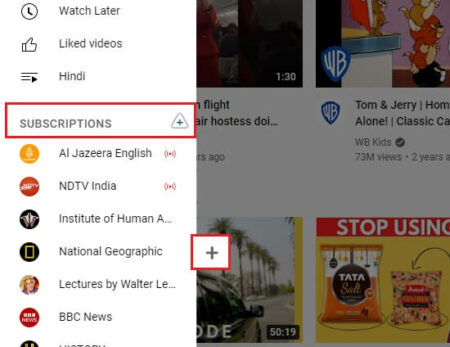
Napsauta ponnahdusikkunassa Lisää välilehti. Nimeä välilehti, muokkaa sen väriä ja napsauta Vahvista.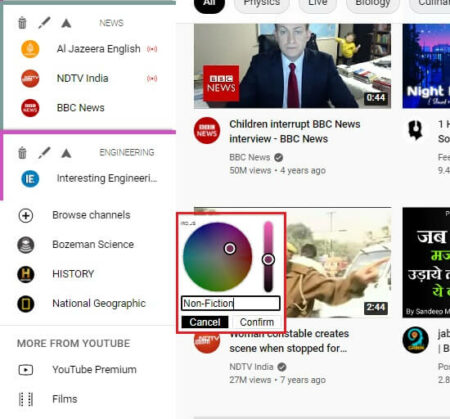 Välilehti luodaan ja tilauksesi lisätään siihen. Vie hiiri toisen tilauksen päälle ja toista toimenpide lajitellaksesi sen toiselle välilehdelle tai sisällyttääksesi sen yllä olevaan välilehteen.
Välilehti luodaan ja tilauksesi lisätään siihen. Vie hiiri toisen tilauksen päälle ja toista toimenpide lajitellaksesi sen toiselle välilehdelle tai sisällyttääksesi sen yllä olevaan välilehteen. 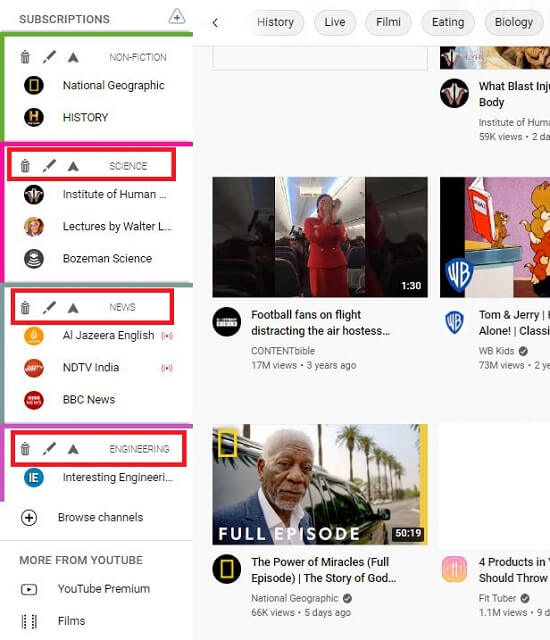 Tilaukset, jotka on lajiteltu eri välilehdille
Tilaukset, jotka on lajiteltu eri välilehdille
Voit vaihda välilehtien näkyvyyttä napsauttamalla välilehden”Nuoli”-kuvaketta piilottaaksesi tai paljastaaksesi sen. Voit järjestää YouTube-välilehtiäsi edelleen prioriteettien mukaan siirtämällä välilehteä ylös tai alas. Siirrä hiiren osoitinta, kunnes saavutat välilehden oikean reunan. Napsauta Sandwich-kuvaketta painettuna ja vedä ja pudota välilehti haluamaasi kohtaan.
Kun olet asentanut tämän laajennuksen, tilausten otsikkoon lisätään ohjekuvake (+-merkki).
Haittapuoli:
Kun YouTube-välilehdet on asennettu, tilauspaneelin vierityspalkki poistetaan käytöstä, mikä tekee luettelon vierittämisestä hieman hankalaa. Tämä voi olla haitaksi monille ihmisille. Mutta voit silti käyttää hiiren rullaa vieritykseen. Välilehtien estetiikka ei ole tyydyttävä, ja ne on improvisoitava.
Tuomio:
YouTube Tabs on kunnollinen lisäosa Chromelle ja Firefoxille YouTube-tilausten järjestämiseen ja lajitteluun, jotta voit hallita ja käyttää niitä nopeasti ja helposti. Se on erityisen hyödyllinen ihmisille, joilla on pitkä luettelo tilauksista. Kehittäjien tulee työstää välilehtien estetiikkaa tehdäkseen niistä visuaalisesti houkuttelevia.
Asenna YouTube-välilehtien Chrome-laajennus tästä linkki. Asenna Mozilla Firefox-lisäosa napsauttamalla tätä.
>

